近来有不少网友询问小编一键还原win7系统的方法,很多新手朋友遇到系统问题的时候就会找人重装系统。其实完全没必要,在win7系统中就有自带的系统恢复工具,不过在此之前要提前备份文件才能还原系统。
win7系统是微软最经典的一款产品,简单实用,非常符合我们的使用习惯。如果win7系统出现了问题了我们该怎么办呢?下面,我就给大家介绍一个简单的解决方法,一键还原win7
1、点击左下角的开始按钮,点击控制面板

一键还原电脑图解1
2、找到并点击备份和还原

win7如何一键还原电脑图解2
3、点击恢复系统设置或计算机

win7电脑图解3
4、点击打开系统还原图标
演示戴尔笔记本重装系统
戴尔笔记本如何笔记本呢?近来有不少使用戴尔笔记本电脑的网友询问小编重装系统的方法,其实现在重装系统非常简单,下载一些软件就可以一键安装啦.我给大家整理了戴尔笔记本重装系统的详细步骤,赶紧来了解一下吧

一键还原电脑图解4
5、出现还原向导,直接点击下一步。

一键还原电脑图解5
6、选择系统正常时间的还原点,点击下一步

一键还原win7电脑图解6
7、点击完成,电脑重启进行还原
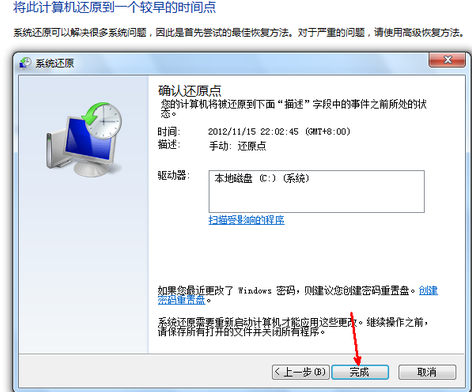
一键还原win7电脑图解7
以上就是win7一键还原的方法了,希望能帮助到你
以上就是电脑技术教程《钻研win7如何一键还原》的全部内容,由下载火资源网整理发布,关注我们每日分享Win12、win11、win10、win7、Win XP等系统使用技巧!教你电脑怎么一键还原
电脑如何一键还原呢?虽然现在很多网站上都有一键还原工具,但是有些朋友担心有bug,就想进入bios设置.可是该如何操作呢?针对这个问题,我给大家整理了电脑一键还原的详细步骤






